苹果手机的时区设置是非常简单的,只需要打开设置选项,点击通用再选择日期与时间即可找到时区设置选项,在这里可以手动选择所在时区,也可以选择自动设置时间和时区。如果需要调整时区设置,只需进入相同的设置选项,点击时区进行修改即可。无论是国际旅行还是需要根据不同地区的时间来设置提醒,苹果手机的时区设置都能满足用户的需求。
iPhone怎么调整时区设置
具体步骤:
1.第一步,我们解锁iPhone后。在桌面上找到设置图标,点击进入
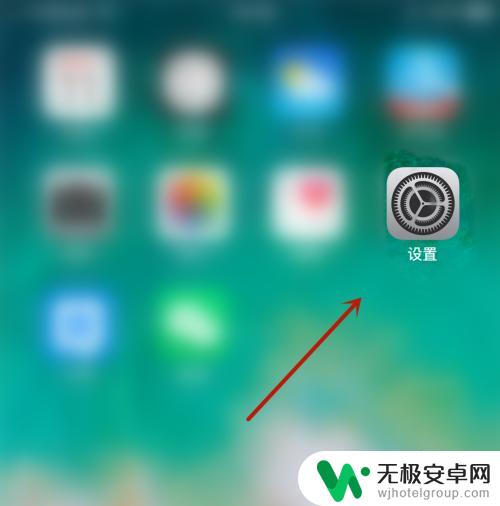
2.进入苹果设置后,我们要往上滑动页面,如下图所示
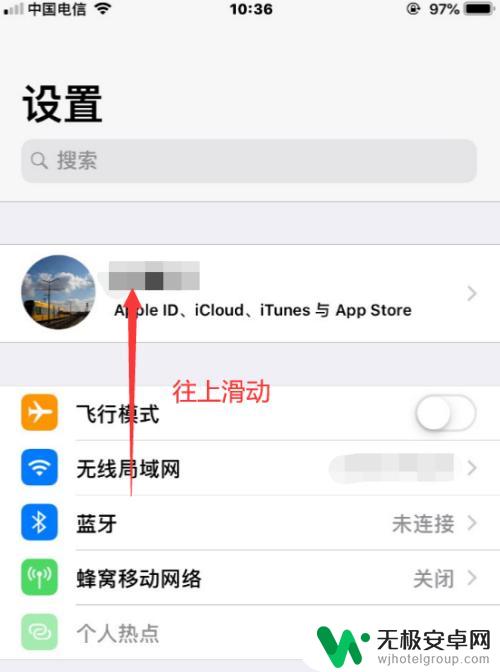
3.直到看到通用选项后,我们点击进入即可
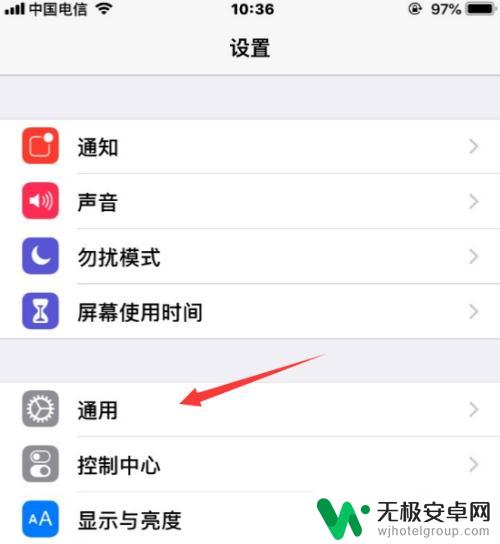
4.在苹果的通用界面,我们在下方找到“日期与时间”选项,点击进入
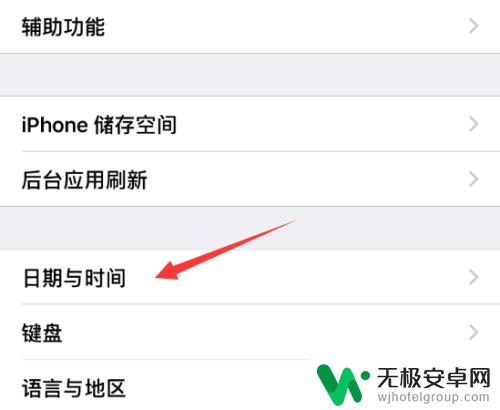
5.在日期与时间界面,我们首先要将自动设置选项关闭,如下图示
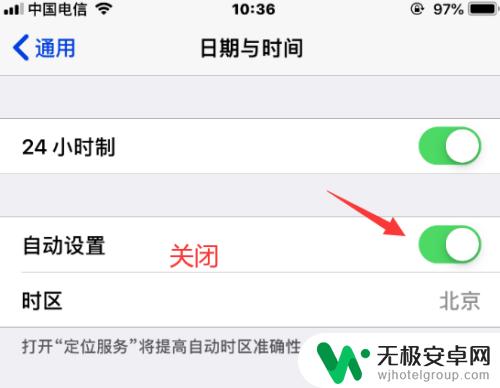
6.关闭自动设置后,我们才能点击进入时区,如下图所示,点击进入
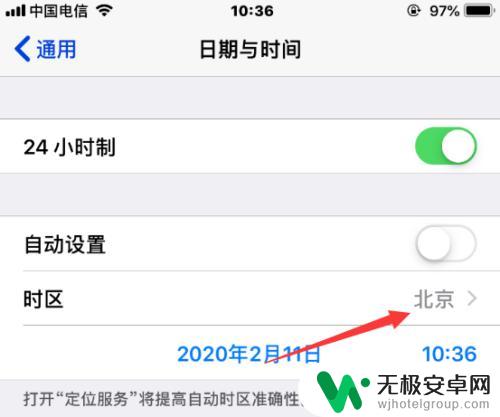
7.在时区修改界面,我们输入目标地区,随后点击选择。这样就成功修改iPhone的时区了!
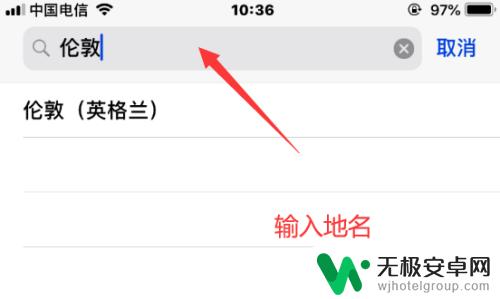
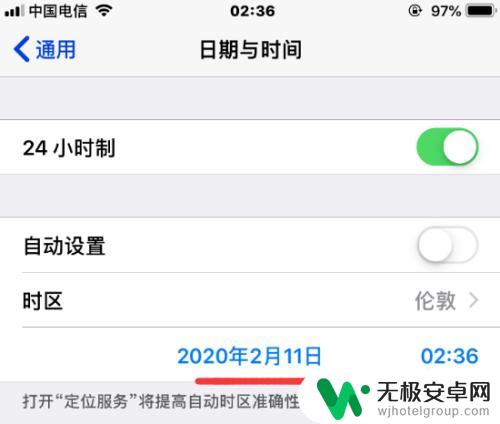
以上是关于如何设置苹果手机时区的全部内容,如果还有不清楚的地方,您可以根据我的方法进行操作,希望我的解答能对大家有所帮助。









